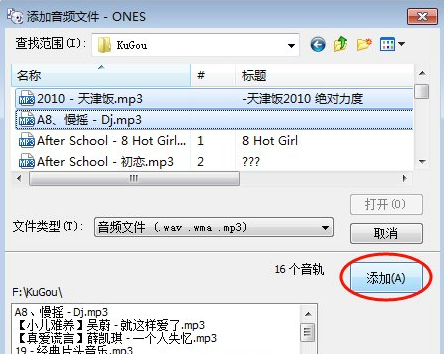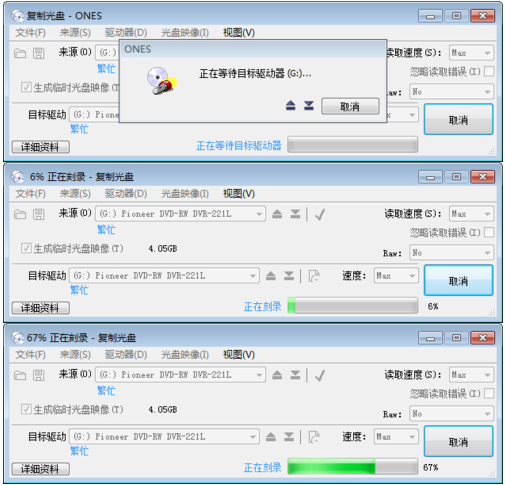#ones刻录软件截图
#ones刻录软件简介
ones刻录软件是一款功能全面且用户界面简洁的光盘刻录工具,支持多种光盘刻录功能,包括数据光盘刻录、音频光盘刻录、视频光盘刻录,以及复制光盘等 ,ones刻录软件不仅能够满足用户将数据保存到光盘的基本需求,还具备光盘擦除、光盘复制、抓取音频、管理ISO映像以及比较光盘文件等高级功能,ones刻录软件还支持多刻模式,允许用户在光盘上多次刻录数据,而之前的数据不会丢失,感兴趣的小伙伴们快来下载体验吧!
ones刻录软件基本介绍
Ones 刻录软件支持诸如 CD-ROM、CD、视频文件、MP3、WMA 或 WAV 等多种格式,是一款极为出色的刻录工具。Ones 中文版采用了全新的刻录引擎,引入了创新的模糊逻辑“选项检查”引擎,降低了出错的可能性,避免用户做出不合理的设定。
Ones 刻录软件中文版的用户界面具有动态性,能够同时满足新手和老手的需求。它支持各种刻录格式,包括 RAW 模式以及直接复制。此外,还能够从 MP3、WMA、WAV 等格式创建音乐辑,并且完全支持 CD Text、CD Extra、Pre-Gap、UPC 与 ISRC!
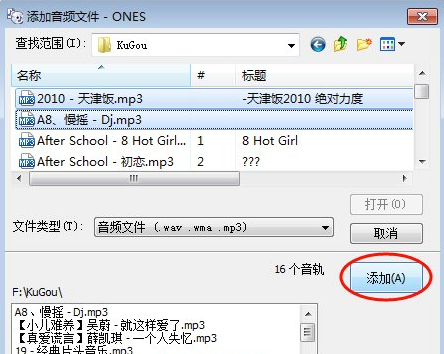
ones刻录软件功能
1. Ones 刻录软件支持 CD-ROM、CD、视频文件、MP3、WMA 或 WAV 等多种格式。
2. Ones 刻录软件能够自动识别错误。它采用了新的刻录引擎,引入了全新的模糊逻辑选项检查引擎。
3. 拥有动态的用户界面,能同时适应新手和熟练用户。
4. Ones 刻录软件支持各种刻录格式,并支持 RAW 模式以及直接复制。可以从 MP3、WMA、WAV 等格式创建音乐辑,完全支持 CD Text、CD Extra、Pre-Gap、UPC 与 ISRC。
5. 能够对用户输入的所有选项和设定进行检查,报告刻录时可能出现的问题。这有效降低了出错的概率,防止用户做出不合理的设定。
**三、Ones 刻录软件安装、使用及常见问题**
ones刻录软件安装步骤
1. 双击打开 ONES 光盘刻录软件安装程序,进入安装向导。
2. 在选择安装位置界面,可以选择默认安装或者点击浏览选择其他安装位置,然后点击下一步。
3. 选择程序文件夹,默认即可,直接点击下一步。
4. 在确认安装界面,点击安装选项。
5. Ones 刻录软件安装成功,选择好附加任务后点击完成就可以打开使用了。
ones刻录软件使用方法
1. 首先打开 ONES 软件,点击界面上的复制光盘图标。
2. 双击运行后,弹出刻录窗口。放入要复制的原盘,几秒后显示盘的容量信息。
3. 读取速度选择 MAX,刻录速度选择 MED 中速。设置好后,点击刻录按钮,开始执行原盘读取。读取时间长短根据光盘类别和内容而定,DVD 时间大约为 6 分钟,CD 大约 3 分钟左右。
4. 原盘读取完成后,光驱会自动弹出光盘,并显示等待窗口,正在等待目标驱动器。当放入空白光盘后,软件自动进入刻录复制步骤。
5. 等刻录完毕后,光盘会自动弹出。如果想多复制几张,可以在读取原盘之前,点击左下角的详细资料按钮,打开详细设置,输入需要复制的份数。
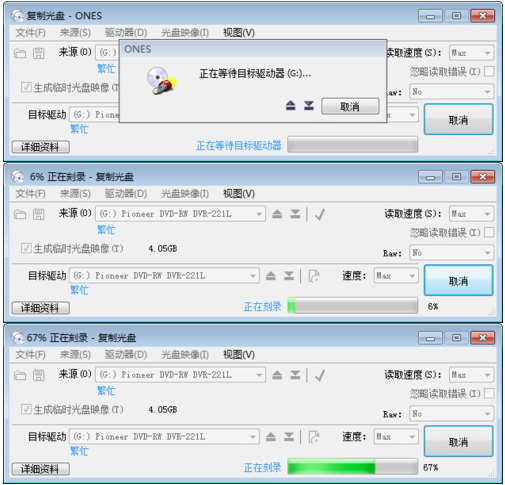
ones刻录软件常见问题
ones 刻录工具总是刻录失败是怎么回事?
分三步检查:
1. 刻录软件。可以更换 nero 的其他版本试试。
2. 刻录光盘。某些劣质光盘会导致刻录失败,换其他品牌的光盘。
3. 刻录机激光头老化。刻录机使用过多,也会导致刻录失败。
如何使用 Ones 将 MP3 刻录成 CD?
1. 首先准备好需要制作 cd 的歌曲 mp3 文件,把它们放到一个文件夹中。
2. 双击运行 ONES 软件,如果弹出安全窗口,点击运行。打开软件后,点击界面中的音频光盘图标。
3. 在窗口中空白区域点击鼠标右键,选择添加音频文件,弹出对话框,选择准备刻录的 MP3 歌曲,点击添加按钮。
4. 在电脑光驱中放入空白 CD 光盘,软件识别 10 秒左右,刻录按钮变亮,单击按钮开始刻录。(刻录速度建议调为中速 MED 模式)
5. 大约等待三分钟的时间,光盘就刻录好了,然后使用 CD 播放机来播放刚才刻录的歌曲,会发现音质超级棒,并且里面可以刻录很多音乐文件进去。